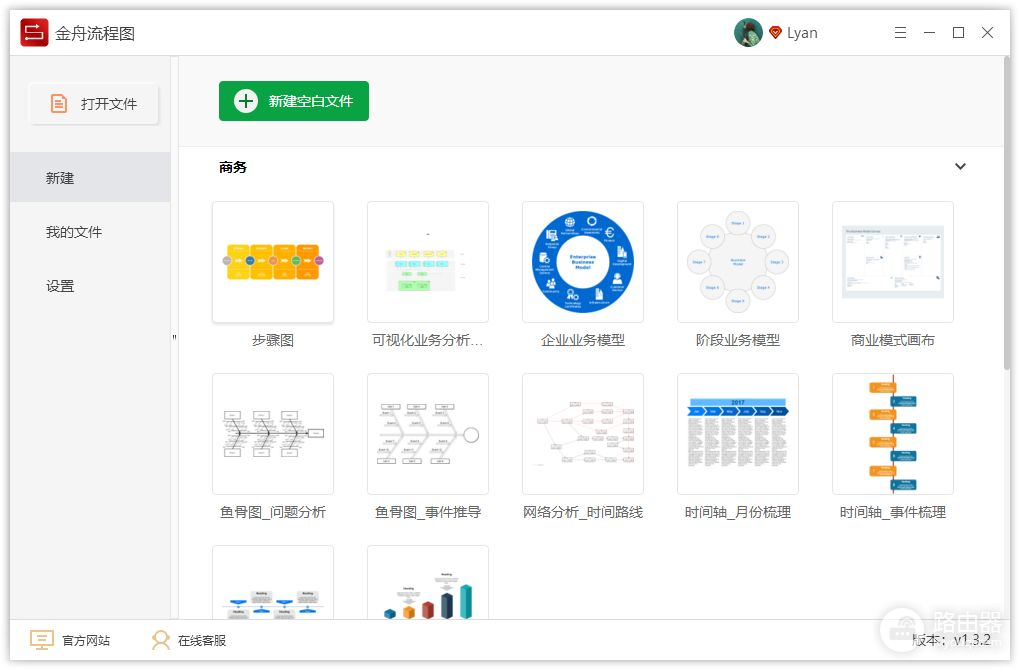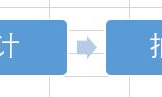思维导图怎么制作(电脑如何制作思维导图)
小编:圣子
更新时间:2022-08-16 04:15
我们平时制作思维导图时,都是在纸上绘制的。现在在职场上都是利用电脑软件来制作的了,所以我们需要掌握一个在线制作思维导图的技巧。
正常情况下,思维导图就简化成为一级分支、二级分支和三级分支,这样一直分散下去不同级别的分支,一般用柔美的曲线连接,就像是树干连接枝丫一样,分支的两端就是思维导图的关键词,就是你的大脑发散,联想到的词条。不同级别的分支可以用字体大小来区分,这样的思维导图的视觉效果更加美观。
思维导图充分运用左右脑的机能,利用记忆的规律,协助人们在科学与艺术、逻辑与想象之间平衡发展,那么思维导图该怎么绘制呢?下面一起来看看吧!
借助工具:金舟流程图
1、打开软件后,可选择“新建空白文件”。
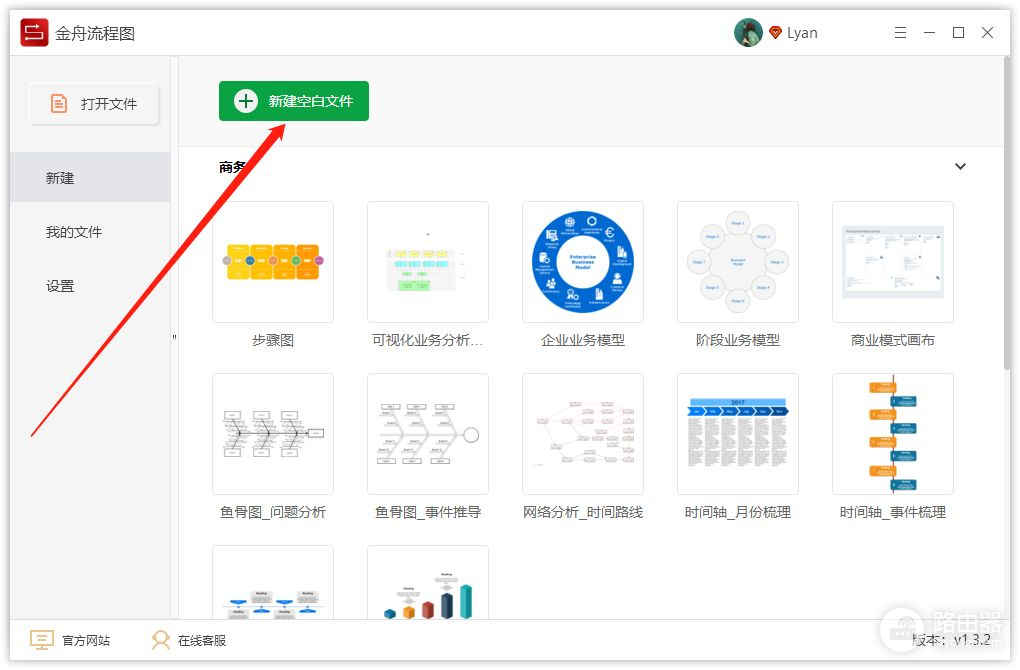
2、文件类型中选择“思维导图”,然后输入文件名,点击“确定”即可。
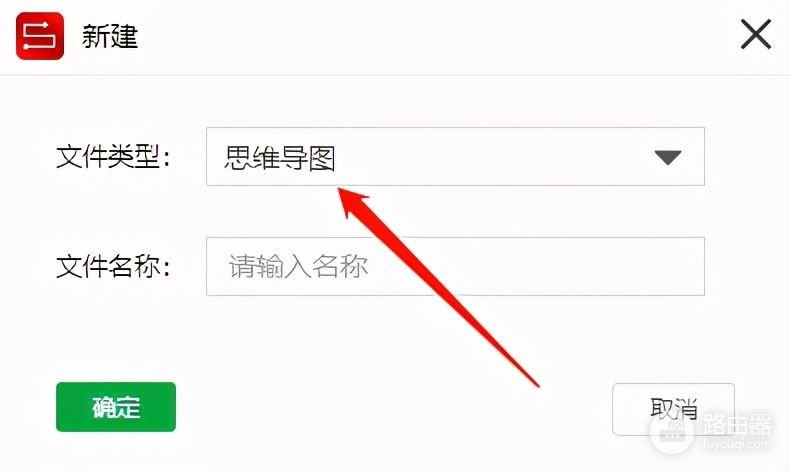
3、以“开始”为准,在软件上方选择需要添加的内容和样式。
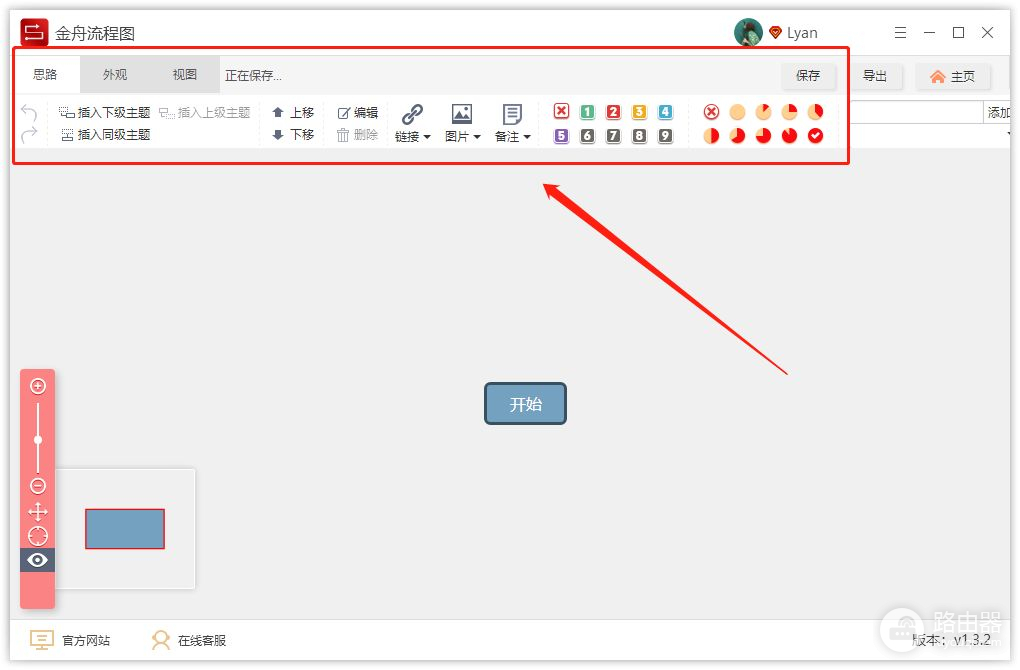
4、选中一个选项,点击鼠标右键,可直接选择上下级、位置移动等。
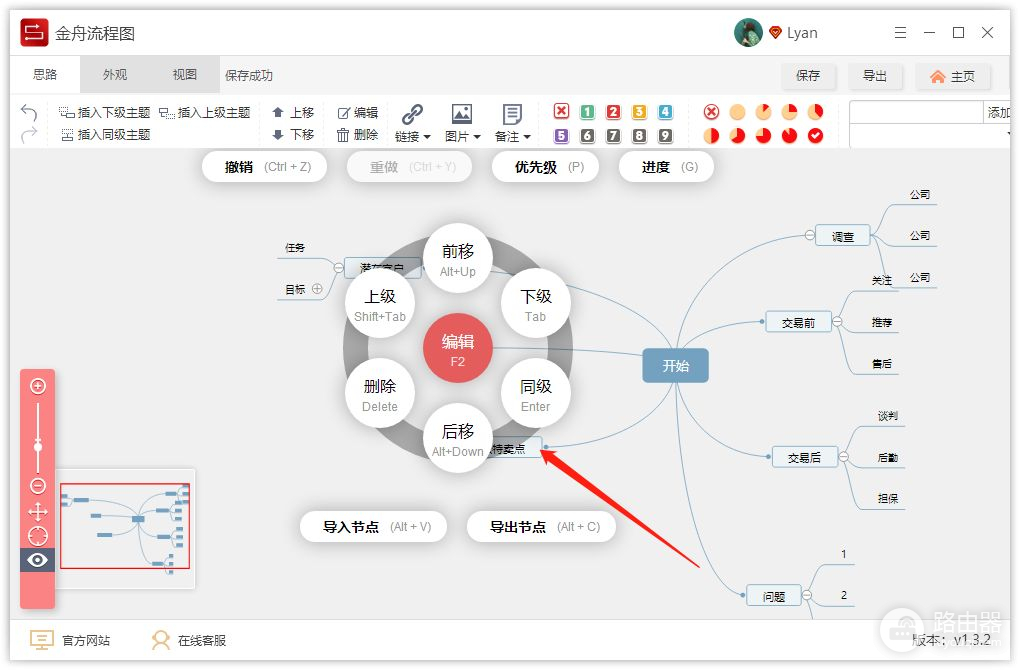
5、如图,选择“外观”选项,还可以设置思维导图的视觉颜色。
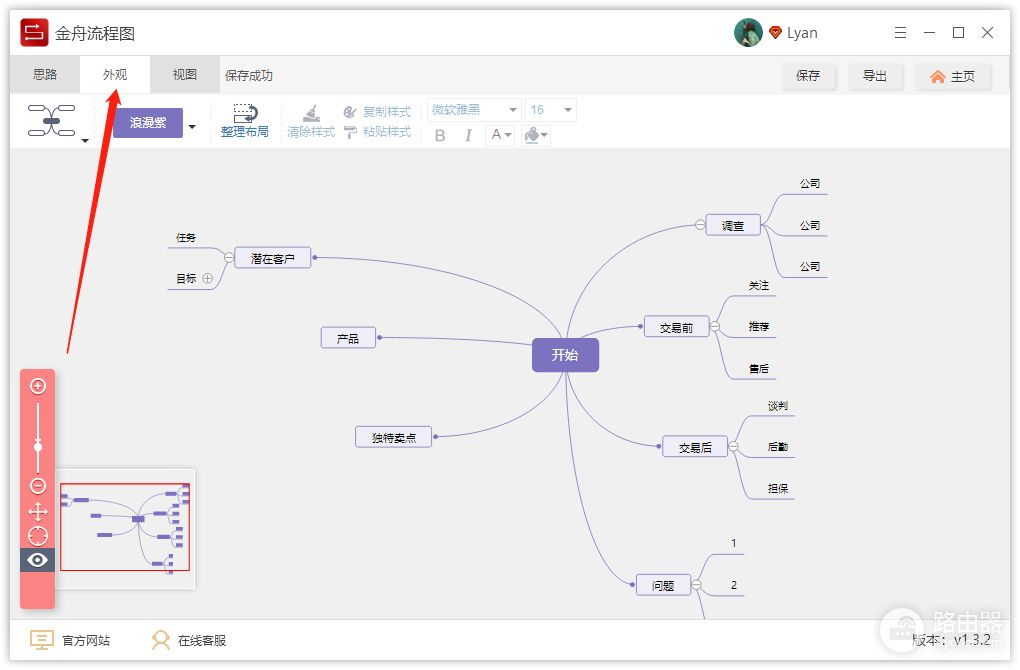
6、制作完成后,直接选择保存或导出即可。
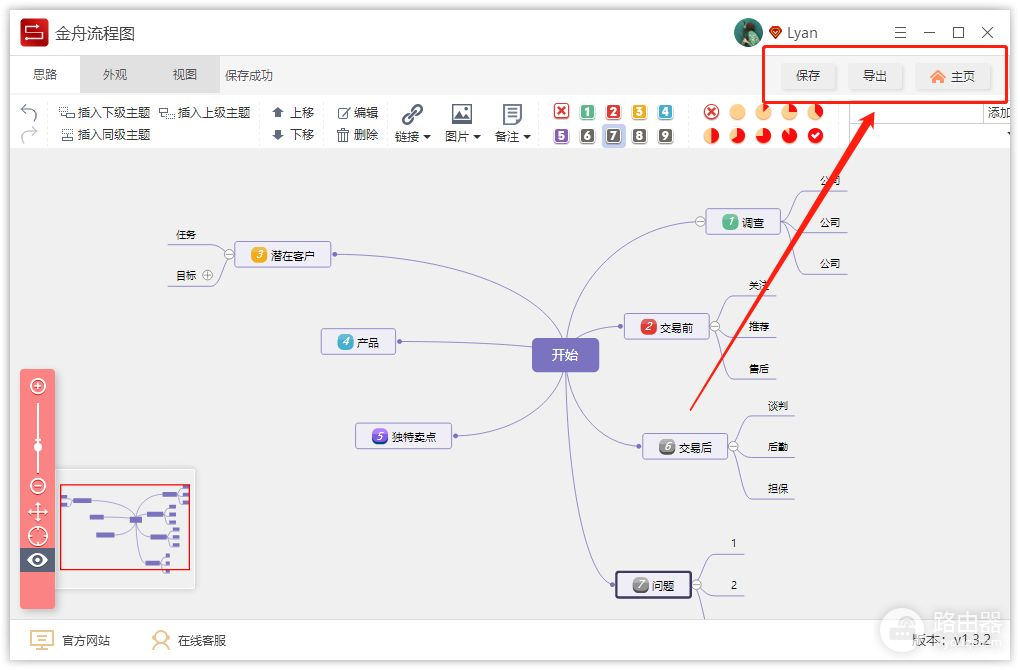
7、制作好的思维导图,在“我的文件”中可以找到,日后还可以在这里找回文件并修改。
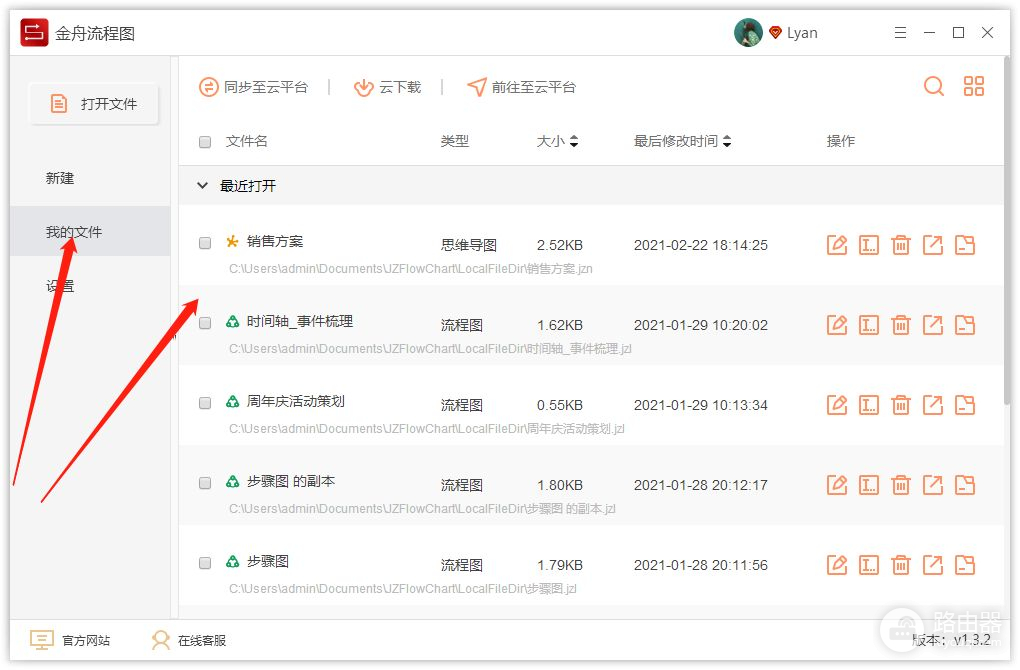
8、软件中,还有很多现有的模板可直接套用,节省下不少制作时间哦!